Sənədlərlə işləyərkən fərqli vəziyyətlər yarana bilər. Bəzən səhvən yerləşdirilmiş bir firma möhürünü blanklardan götürmək lazımdır. Əlbəttə, sənədi yenidən çap etmək və istədiyiniz möhürü vurmaq daha asandır. Ancaq elektronikada qeyd olunmadısa, siz də narahat olmamalısınız. Çapı sənəddən çıxarmaq üçün bir neçə yol var.
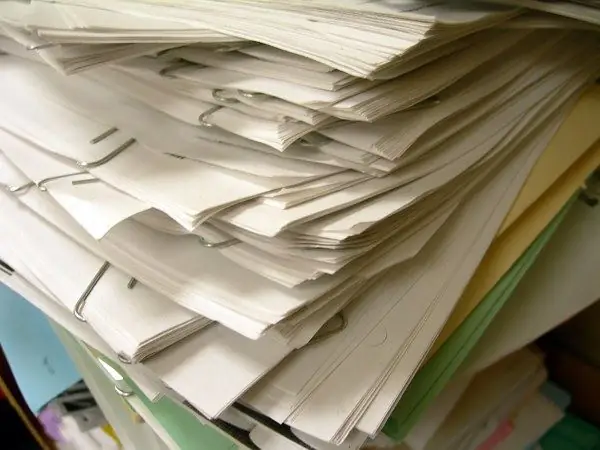
Vacibdir
- - surətçıxarma;
- - skaner;
- - tablet.
Təlimat
Addım 1
Mətndən azad olan möhürü götürməyin ən asan yolu. Çap olunmuş ərazini boş bir kağız ilə örtün və sənədi kopyalayın. Kopyalama avadanlığınızın nüsxələrinin keyfiyyəti zəifdirsə, onda başqa yola gedə bilərsiniz.
Addım 2
Ehtiyacınız olan sənədi tarayın, bir şəkil kimi qeyd edin. Qrafik redaktorunu başladın. Sənədi istədiyiniz görünüşə gətirmək üçün Silgi alətindən, kontrastdan və parlaqlıq parametrlərindən istifadə edin: çapı silmək, səs-küyün aradan qaldırılması, dəqiqliyi tənzimləmək və s.
Addım 3
Möhür mətnə (və ya imzaya) gedərsə, fotokopi metodu bir az daha inkişaf etmiş ola bilər. İlk addımda olduğu kimi, çapın yerləşdiyi sahəni bağlayaraq sənəddən bir nüsxəni çıxarın. Mətn redaktorunu başladın, əslindən bir nüsxə çıxararkən silinmiş mətni möhürlə birlikdə daxil edin. Mətnin səhifədəki yerini çap olunduqda düzgün yerdə görünməsi üçün düzəldin. Daha əvvəl çəkilən sənədin fotokopisini printerə qoyun və çatışmayan mətni üzərinə yazdırın.
Addım 4
Eyni prinsip skan edilmiş bir sənəd üçün də tətbiq oluna bilər. Qrafik redaktorunda istənilən şrift varsa, möhürü və bu möhürün getdiyi mətni silmək üçün mövcud alətlərdən istifadə edin. Yeni bir qat yaradın və əsl sənədin üslubuna və şrift ölçüsünə uyğun olması üçün şriftin üslubunu və ölçüsünü seçərək itkin mətni daxil edin. Daxil edilmiş mətni düzgün yerə qoyun, təbəqələri birləşdirin, sənədi çap edin.
Addım 5
Nədənsə itkin mətni daxil edə bilməyəcəyiniz təqdirdə, yalnız bir şey etmək lazımdır: bir qrafik redaktorunda istənilən nəticəni əldə etmək. Silgi alətini və ya Fırça alətini seçin və səhifənin rənginə uyğun bir boya rəngi seçin. Mətnin hərflərinin konturunu saxlayaraq möhürü diqqətlə çıxarın. Daha dəqiqlik üçün şəkli mümkün qədər böyüdün. Bir siçan istifadə etmirsinizsə, ancaq bir tableti kompüterinizə bağlasanız ən yaxşı nəticəni əldə edə bilərsiniz.






